「Facebookビデオをどのように直接iPhoneに保存しますか?先ほどFacebookでとても面白いビデオを見て、iPhoneにダウンロードしたいです。どうすればよろしいでしょうか?事前に感謝します。」
多くのFacebookのユーザーはFacebookで多くのビデオを見ます。また、iPhoneに面白いビデオをダウンロードしたい人もいます。しかし、どのようにiPhoneにFacebookからのビデオを保存しますか?このガイドで答えたいと思います。このガイダンスを一読すれば、異なる方法でiPhoneにFacebookからのビデオをダウンロードすることを学ぶことができます。
もしFacebookからiPhoneにビデオを保存する方法をオンラインで検索すれば、多くのiPhoneのアプリが出てきます。しかし、提案されたアプリがお使いのiPhoneでうまく運行できない場合もあります。様々なソフトを試した後、MyMediaというアプリが使いやすいです。簡単にFacebookからiPhoneにビデオをダウンロードすることができます。
以下の手順は、My Mediaの助けでFacebookからiPhoneにビデオをダウンロードする方法を紹介します。
1.iPhoneにMyMediaをインストールしてください。ダウンロードは無料です。
2.ダウンロードしたいビデオをFacebookアプリで再生します。
3.右下隅にある「共有」ボタンをタップします。
4.メニューから「リンクをコピー」を選択します。
5.MyMediaアプリを開き、画面の下部にある「ブラウザ」タブを選択し、FBDown、SaveFrom、およびDownVidsから1つのサイトに向かいます。
6.コピーしたFacebook動画のURLを空白のブラウザバーに貼り付けます。
7.「ダウンロード」ボタンをクリックします。
8.ポップアップメニューで「ファイルをダウンロード」オプションをクリックします。
9.「ファイル名を付けて保存」ボックスにビデオの名前を付け、「保存」をクリックします。
この方法では、MyMediaアプリのメディアにFacebookのビデオを保存することによって、FacebookからiPhoneに簡単にビデオをダウンロードすることができます。その後、どのようにMyMediaでFacebookからiPhoneのカメラロールに動画を保存しますか?MyMediaのメディアタブに移動する必要があります。ファイル名をタップして、「カメラロールに保存」を選択して、その後、ビデオファイルはiPhoneのカメラロールに保存されます。
FacebookからiPhoneにビデオをダウンロードするのは簡単でしょう。
iPhoneアプリでFacebookからiPhoneにビデオをダウンロードする以外、Facebookのビデオをダウンロードするプロのソフトを使ってもいいです。CleverGetはその中の一番良いソフトだと思います。このソフトは、YouTube、VEVOやFacebookなど1000以上のサイトからオンラインビデオをダウンロードすることができます。また、CleverGetを使用すると、別の解像度、フォーマット、および品質でFacebookからiPhoneにビデオをダウンロードすることができます。
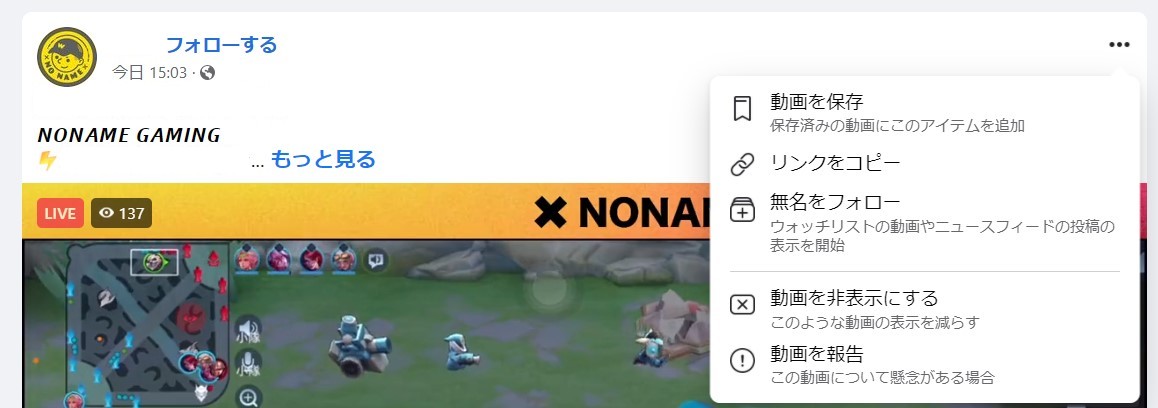
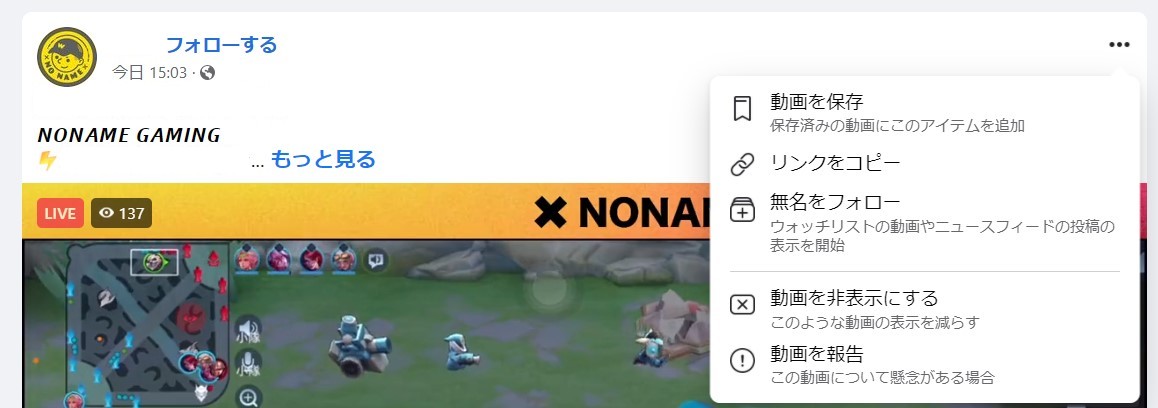
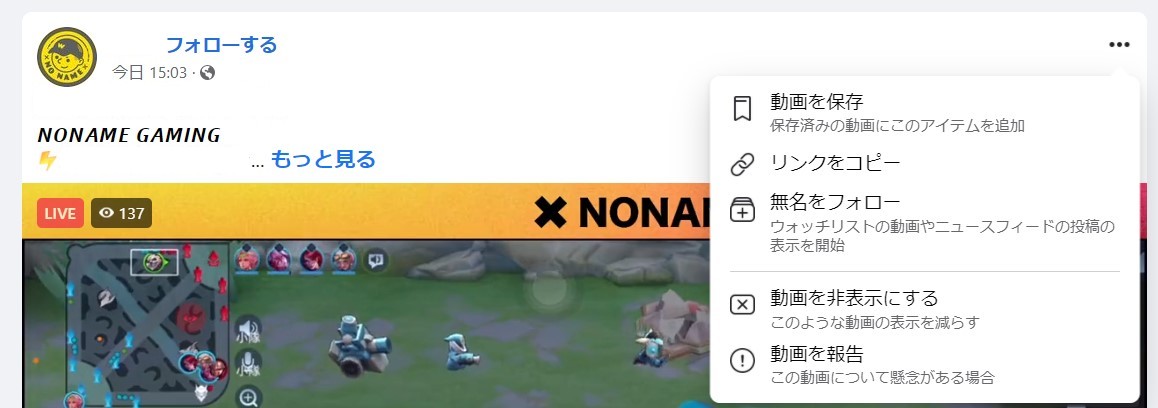


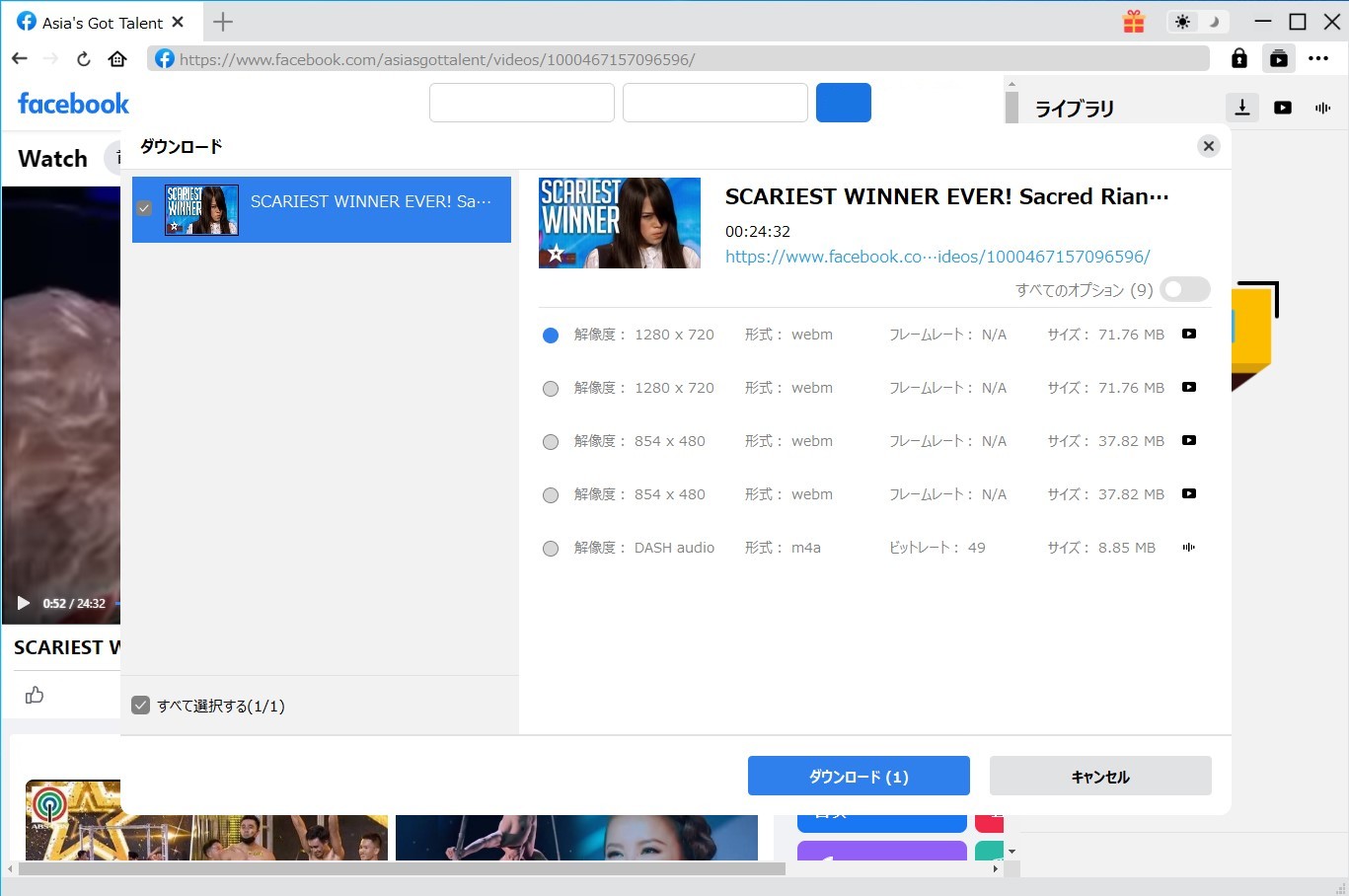
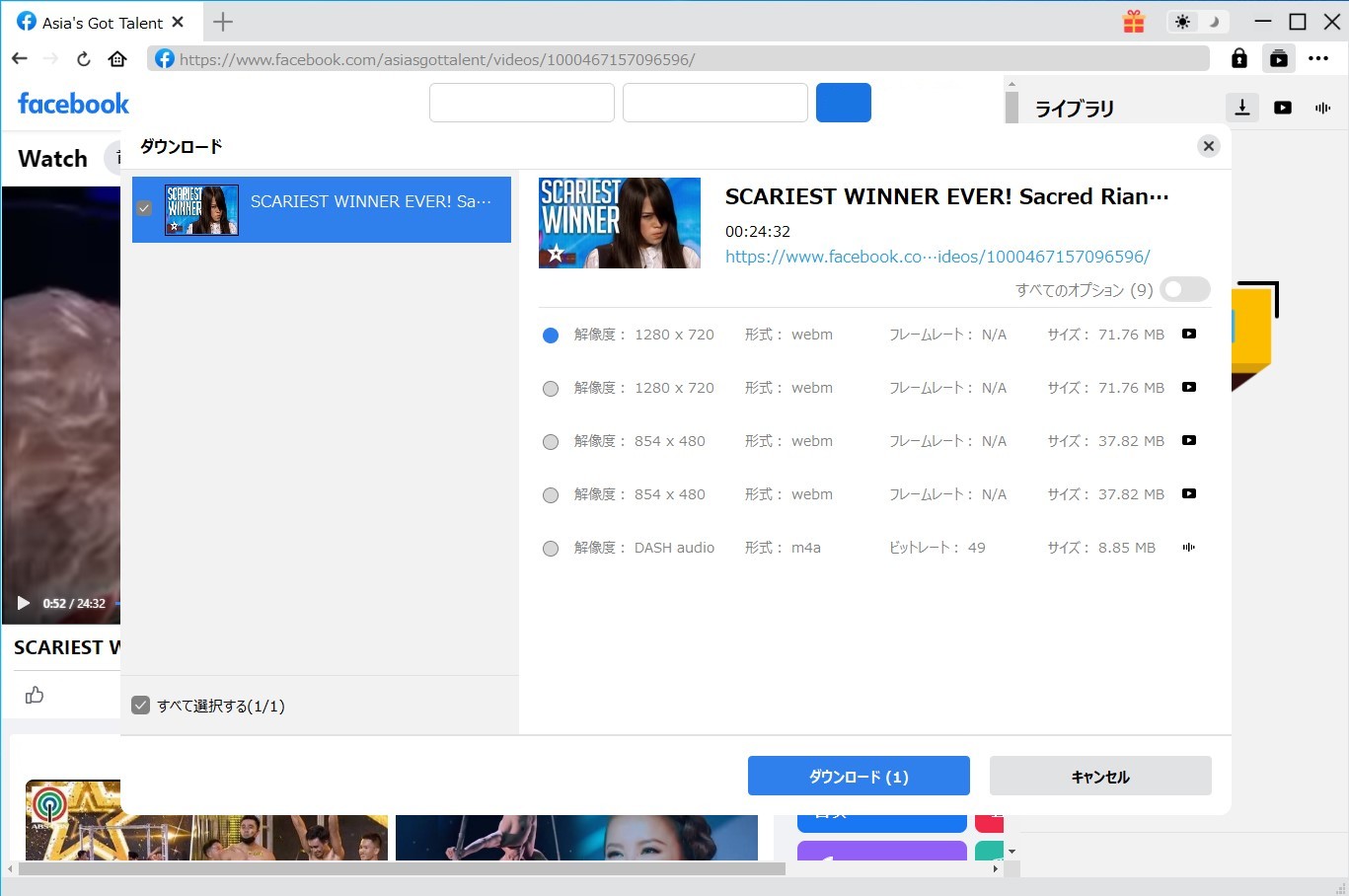
スマホでFacebookの動画をダウンロードすることは、パソコンより複雑ですが、良いツールを見つけたら簡単にできます。例えば、オンライン動画ダウンロードサイトを利用して、Facebookの動画をダウンロードすることもできますが、Facebookの動画の仕様では、他の動画配信サービスと違っているので、一部の動画ダウンロードサイトでは、Facebookの動画に対応しておりません。そのため、対応できるオンライン動画ダウンロードサイトを見つける必要があります。ここでは、savefromというサイトをおすすめします。たくさんのオンラインビデオダウンロードサイトを試しましたが、このsavefromを除いて基本的に利用できません。
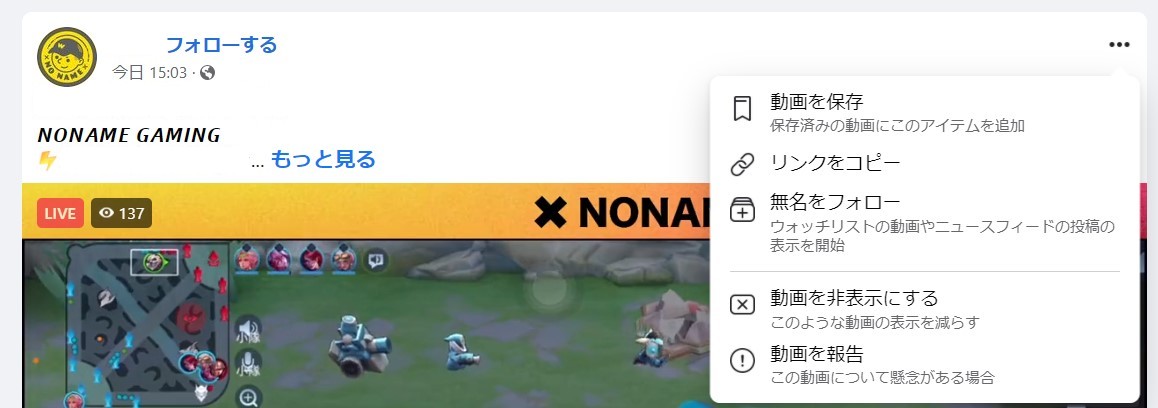
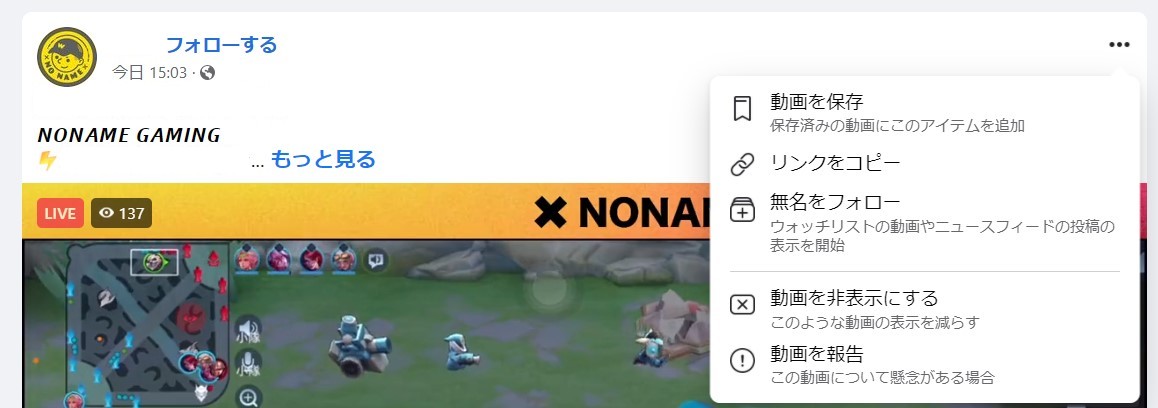
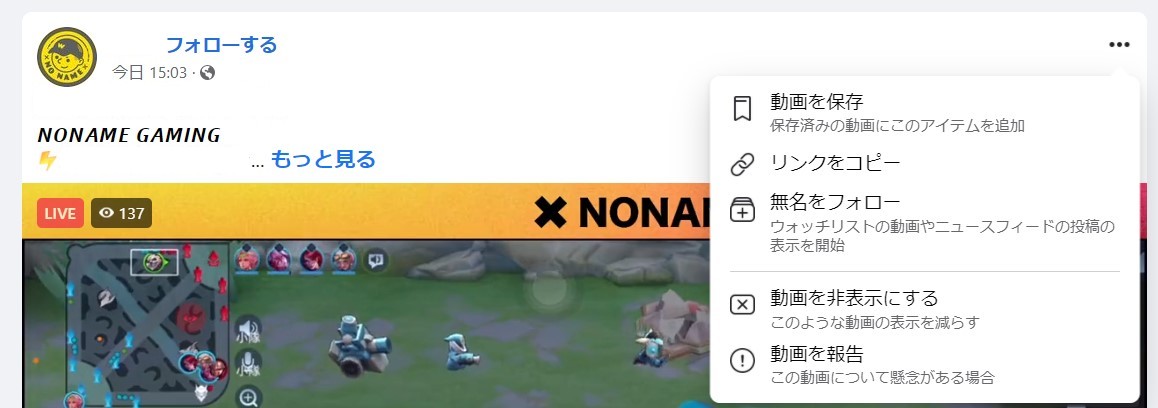
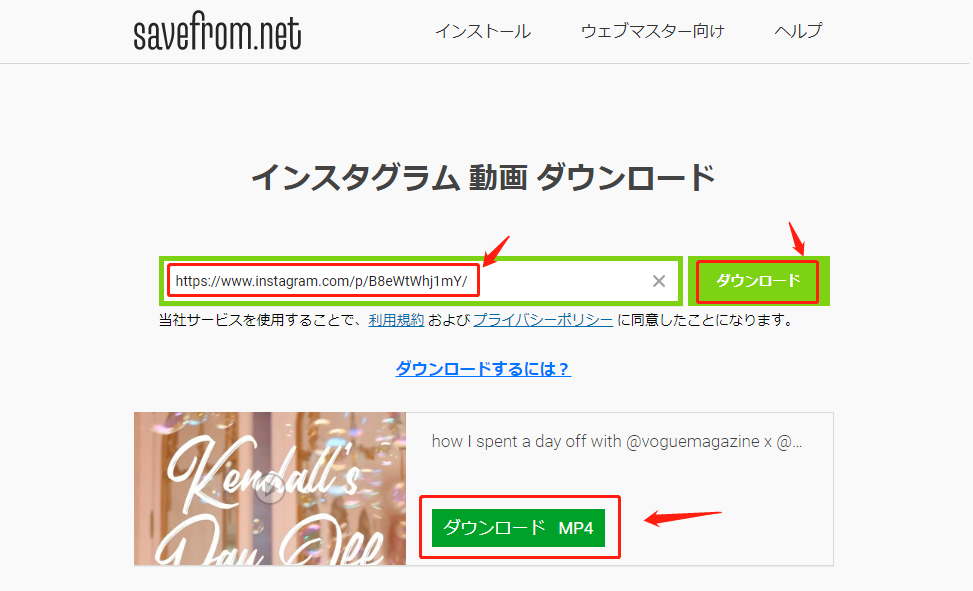
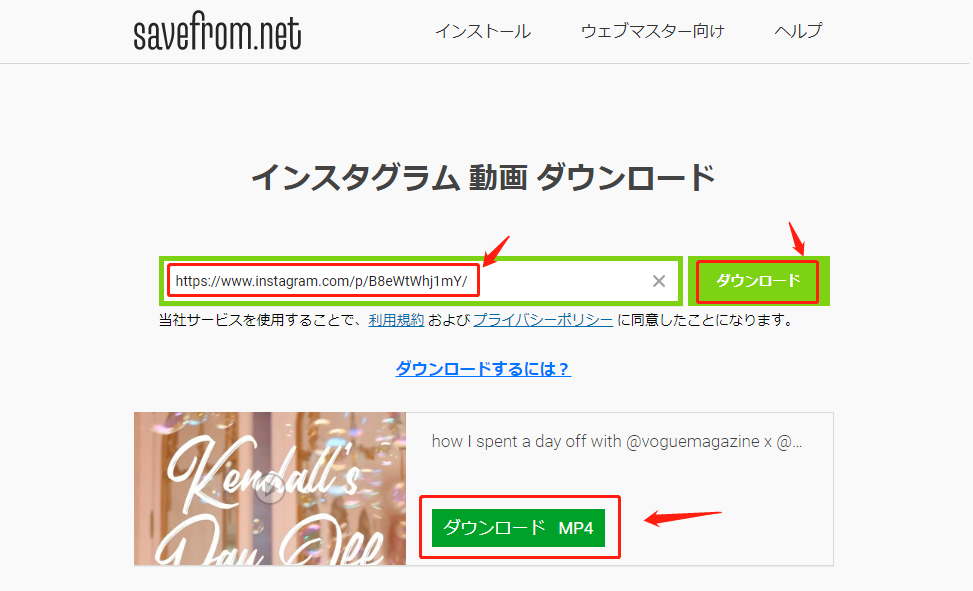
この方法でFacebookから動画ダウンロード可能になります。ダウンロードしたファイルをiPhoneに転送すれば、いつでも、どこでも、再生することができます。
ご存知のように、iTunesでコンテンツをiPhoneに同期することができます。もちろんFacebookからダウンロードしたビデオを同期できます。しかし、知られているように、同期は既存のビデオライブラリを更新します。これは、以前にiPhoneに転送したビデオが削除される可能性があります。したがって、別のiPhoneビデオ転送アプリ――Leawo iTransferをお勧めしたいと思います。これは、iOSデバイス、iTunesとコンピュータの間で簡単にデータとファイルを転送でき、既存のデータとファイルに影響がないプロのiOSデータ転送アプリです。このiTransferでパソコンからiPhoneに、またiPhoneからパソコンにビデオを転送することができます。
1.パソコンでiTransferを起動します。パソコンとiPhoneを付属のUSBケーブルで接続します。iTransferは自動的にiPhoneのデータを識別して、ソフト画面の左のサイドバーでiPhoneの各ライブラリが表示されます。
2.左のサイドバーで「ビデオ」をクリックして、右の画面でムービーライブラリの内容が表示されます。ムービーライブラリが空白でしたら、画面の真ん中で「ファイル追加」ボタンをクリックして、パソコンから動画ファイルを追加できます。また、左上の「追加」>「ファイル追加」/「フォルダ追加」をクリックして、パソコンから動画ファイルを追加できます。
ダイアログバックスで転送プロセースを表示されています。転送完了すると、動画がiPhoneに保存されます。
どのようにFacebookからiPhoneカメラロールにビデオを保存しますか?Facebookからお使いのiPhoneにビデオを保存できますか?これらの問題を解決するためにいくつかの方法を提供いたしました。どちらがよいか言い難いです。MyMediaのようなiPhone用のFacebookビデオダウンロードアプリは直接FacebookからiPhoneにビデオをダウンロードすることができ、Video Downloaderのようなデスクトップ用のFacebookビデオダウンロードプログラムはFacebookのビデオをコンピュータにダウンロードした後にiPhoneに転送する必要があるため時間がかかります。しかし、MyMediaのようなiPhoneアプリは最高のFacebookビデオダウンロードソフトとは言えないです。なぜかというと、まず、MyMediaは携帯のトラフィックをかかります(Wi-Fi接続を除く)。また、CleverGetのようなデスクトップFacebookビデオダウンロードソフトは品質、解像度やフォーマットなどのダウンロードオプションを提供しています。とにかく、何を選んでも、FacebookからiPhoneにビデオをダウンロードすることができればいいと思います。
Rating: 4.8 / 5 (186 Reviews)
関連トピック
2023-06-19
【超簡単】iPhoneの動画や写真をパソコンに取り込めない場合の解決策
2023-09-18
iPhoneに音楽を入れる方法を徹底解説!iTunes以外・パソコンなしでの音楽の入れ方も紹介!
2021-11-22
知らないと損をする!超便利なiPhoneのアクセシビリティ機能を紹介!
2021-11-05
iPhoneを2画面に分割 | DVDの動画を見ながらSNSをチェックする方法
2021-11-04
【最新方法】iphoneをpcでマウス操作できる?!windowsでiosアプリを動かす!
2021-10-20
Apple10月19日発表イベント開催!新型MacBook Pro披露!情報まとめ!
30日間
返金保証
30日間の全額返金保証を提供しております。返金ポリシーにより、全てのお客さまに、安心して最高のサービスと製品を提供させていただきます。
1営業日以内
サポート対応
1営業日以内に安心サポート。お客様サポートや技術サポートでも経験豊富なスタッフが迅速に対応しております。
1,000万以上
のユーザー
全世界で千万以上のお客さまや法人様にご利用いただいています。信頼性が高く、ユーザーが安心して利用できる製品を提供いたします。
100%安全
安心ショップ
オンラインストアのデータ通信はベリサイン社の最新技術によって保護されています。安全なショッピングをお楽しみいただけます。




